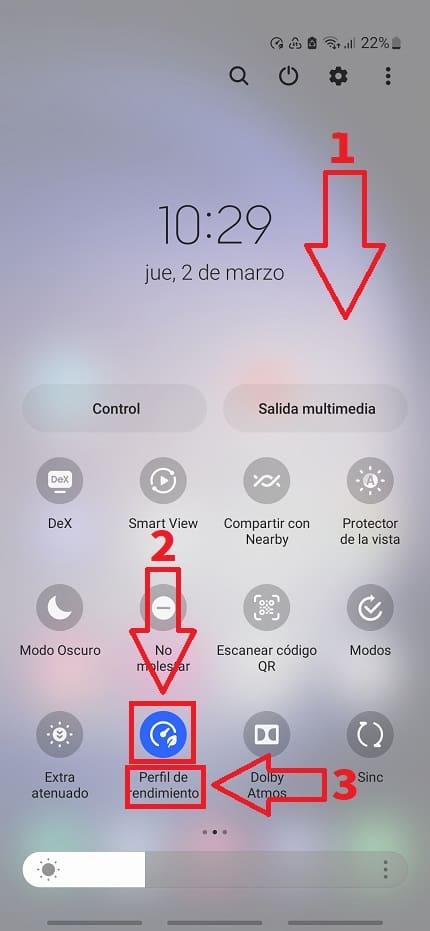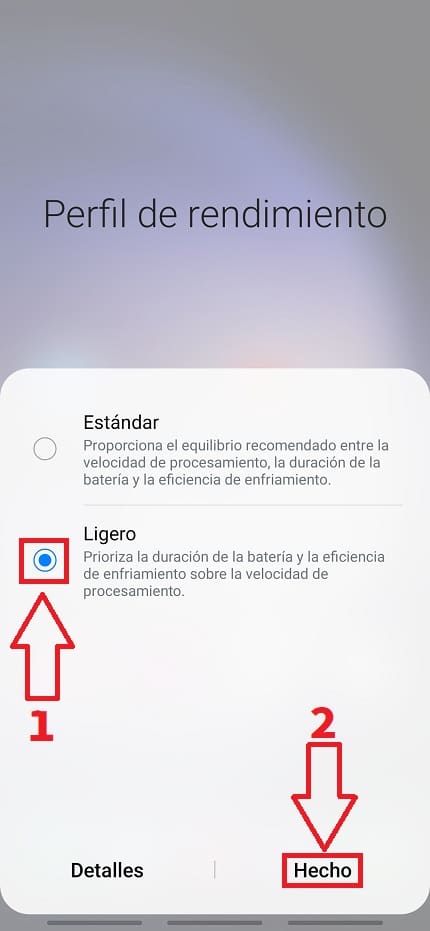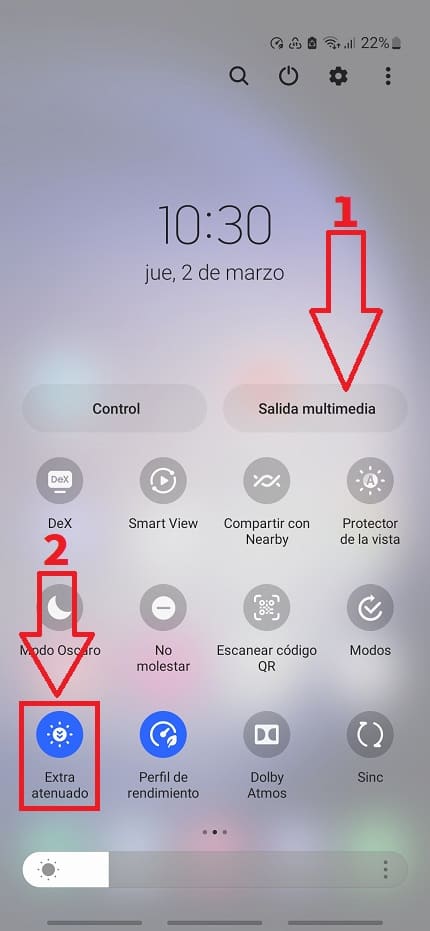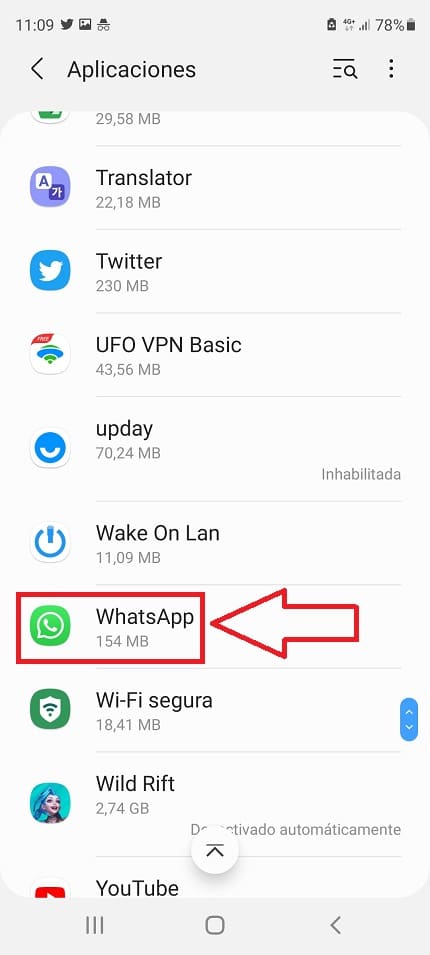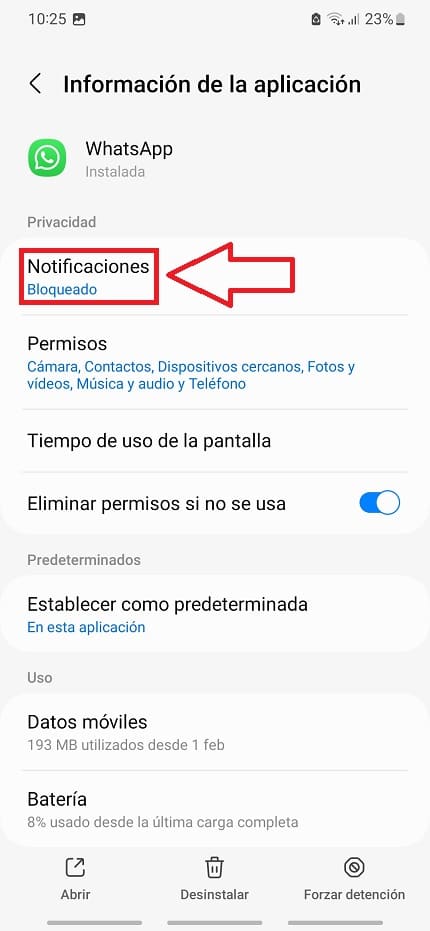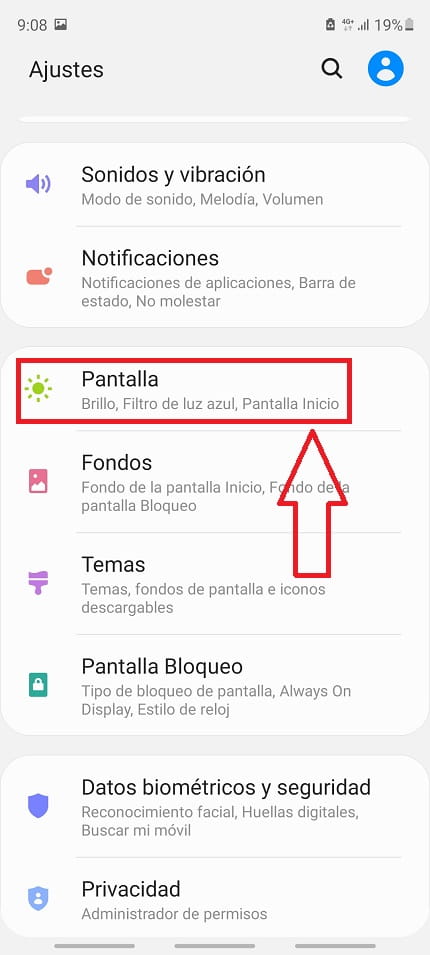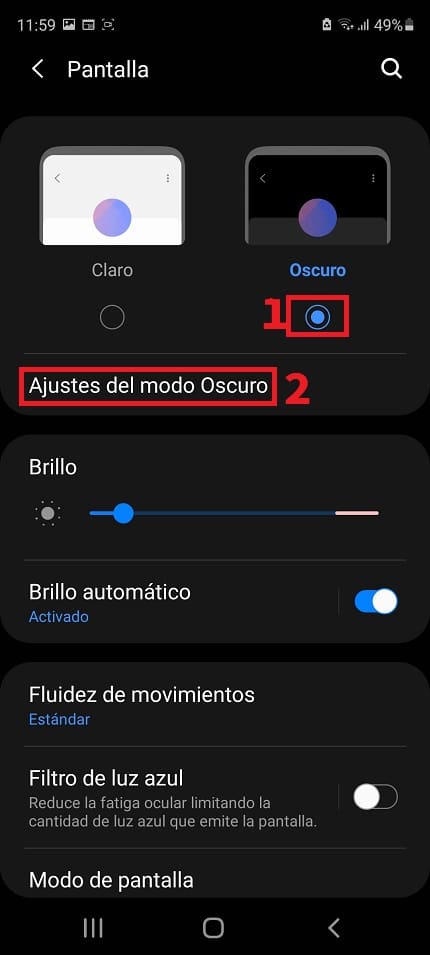¿Tienes la necesidad de ausentarte por largos períodos y no tendrás acceso a un cargador para mantener la carga de tu Samsung Galaxy?. En la actualidad, quedarnos sin batería en nuestros teléfonos inteligentes puede resultar extremadamente frustrante. Afortunadamente, en cada nueva versión, las compañías suelen incorporar mejoras en la autonomía de sus dispositivos. Sin embargo, estas mejoras no siempre son suficientes y eventualmente necesitamos recurrir al cargador. No obstante, existen algunos consejos para maximizar el rendimiento de la batería en el Samsung Galaxy, y hoy te los revelaremos aquí en El Poder Del Androide Verde.
Tabla de contenidos
- 1 Cómo Ahorrar El Máximo De Batería En Samsung Galaxy 2026
- 2 Desactiva La Sincronización Automática Del Teléfono
- 3 Activa El Modo Ultra Ahorro De Energía En Samsung Galaxy
- 4 Desactiva Bluetooth, GPS, NFC…
- 5 Activa El Modo Ligero En Perfil De Rendimiento
- 6 Baja El Brillo Y Activa La Opción Extra Atenuado
- 7 Activa El Modo Ahorro De Datos En Samsung Galaxy Ultra 2026
- 8 Quita Las Aplicaciones Que Tengas Abiertas En Multitarea
- 9 Usa El 3G o 2G
- 10 Usa El WiFi Si Estas En Casa
- 11 Desconecta El WiFi Si Estás Fuera De Casa
- 12 Desactiva Las Notificaciones De Las Apps Que No Uses
- 13 Activar Modo Oscuro
- 14 Cambia La Fluidez De Pantalla A 60 Hz
Cómo Ahorrar El Máximo De Batería En Samsung Galaxy 2026
Para que también puedas disfrutar de una excelente duración de la batería en tu Samsung Galaxy, te recomendaría seguir TODOS los consejos que te proporcionaré a lo largo de este tutorial. A continuación, te ofreceré un vídeo resumen para facilitar la comprensión 👇.
Desactiva La Sincronización Automática Del Teléfono
La función de sincronización automática permite que nuestro teléfono reciba y nos notifique sobre los correos electrónicos más recientes. Sin embargo, desactivar la sincronización automática de las cuentas de correo nos ayudará a ahorrar batería, así como recursos de la CPU y la RAM.
Para desactivar la sincronización, simplemente debemos acceder al panel de notificaciones de nuestro dispositivo y desactivar el icono «SYNC». De esta manera, la sincronización automática quedará inhabilitada.
Activa El Modo Ultra Ahorro De Energía En Samsung Galaxy
Si activas el modo de ultra ahorro de energía en tu Samsung Galaxy, podrás prolongar significativamente la duración de la pantalla. En el siguiente video, te mostraré cómo puedes activarlo y desactivarlo según tus necesidades 👇.
Desactiva Bluetooth, GPS, NFC…
Te recomiendo desactivar todos los sensores que no estés utilizando en tu Samsung Galaxy, como Bluetooth, NFC, WiFi y GPS. Esto ayudará a mejorar la autonomía de tu dispositivo. Al desactivar estos sensores, reducirás el consumo de energía y optimizarás el rendimiento de la batería.
Activa El Modo Ligero En Perfil De Rendimiento
Una manera adicional de aumentar la duración de la batería en tu Samsung Galaxy es habilitando el modo de rendimiento ligero. Esto permitirá que utilices el dispositivo con una menor carga en la CPU, evitando el sobrecalentamiento y, en consecuencia, ahorrando más batería.
Para activar el modo de rendimiento ligero en tu Samsung, sigue estos pasos:
- Desliza hacia abajo el panel de notificaciones.
- Activa el icono correspondiente al perfil de rendimiento.
- Luego, selecciona la opción «Perfil de Rendimiento» que aparece en pantalla.
- Seleccionamos «Ligero».
- Luego guardamos los cambios pulsando «Hecho».
Baja El Brillo Y Activa La Opción Extra Atenuado
Reducir el brillo de la pantalla es una forma efectiva de prolongar la vida útil de la batería en tu Samsung Galaxy. Para hacerlo, sigue estos pasos:
- Desliza hacia abajo el panel de notificaciones.
- Ajusta el nivel de brillo deslizando la barra hacia la izquierda. Además, activa la opción «Extra Atenuado» si está disponible en tu dispositivo.
Activa El Modo Ahorro De Datos En Samsung Galaxy Ultra 2026
Activar el modo de ahorro de datos en un Samsung Galaxy te permitirá limitar el uso de datos por parte de las aplicaciones en segundo plano. Puedes seguir las instrucciones detalladas en el siguiente vídeo para aprender cómo activar esta función en tu dispositivo 👇.
Quita Las Aplicaciones Que Tengas Abiertas En Multitarea
Te sugiero cerrar las aplicaciones que tengas abiertas en segundo plano en tu Samsung Galaxy. Estas aplicaciones consumen recursos y, por lo tanto, también consumen energía de la batería de tu dispositivo.
Usa El 3G o 2G
Es importante tener en cuenta que el uso de redes móviles de última generación, como 4G o 5G, puede consumir más energía en comparación con redes más antiguas, como 3G o 2G. Si deseas ahorrar batería en tu Samsung Galaxy, puedes optar por utilizar redes móviles más antiguas, aunque esto pueda implicar una velocidad de conexión más lenta.
Para activar las redes móviles 3G o 2G en un dispositivo Samsung, sigue estas indicaciones:
- Dirígete a la aplicación «Ajustes» en tu Samsung Galaxy.
- Toca en «Conexiones» y luego en «Redes Móviles».
- Selecciona la opción «Modo de Red».
- En la lista de opciones disponibles, elige «3G/2G (conexión automática)».
Al activar el modo de red 3G o 2G, tu dispositivo utilizará estas redes en lugar de las más rápidas, lo que contribuirá a ahorrar batería en tu Samsung Galaxy.
Usa El WiFi Si Estas En Casa
Si te encuentras en tu hogar, es recomendable utilizar siempre la red WiFi, ya que este tipo de conexión inalámbrica consume menos energía en comparación con los datos móviles, los cuales suelen agotar la batería más rápidamente.
Desconecta El WiFi Si Estás Fuera De Casa
Cuando te encuentres fuera de casa y vayas a utilizar los datos móviles, es importante recordar desactivar siempre el WiFi. No tiene sentido que el dispositivo gaste energía escaneando redes WiFi cercanas si no las vas a utilizar. Al desactivar el WiFi, estarás optimizando el consumo de energía y preservando la vida útil de la batería de tu dispositivo móvil.
Desactiva Las Notificaciones De Las Apps Que No Uses
Recuerda siempre desactivar las notificaciones de las aplicaciones que no utilices, ya que recibir notificaciones puede tener un impacto negativo en el consumo de la batería de tu Samsung. Por ejemplo, si no usas con frecuencia WhatsApp, es recomendable desactivar las notificaciones. Para hacerlo, simplemente accede a la sección de «Ajustes» de tu teléfono.
Luego entramos en «Aplicaciones».
Seleccionamos la aplicación a la cual queramos desactivar las notificaciones.
Bloqueamos las notificaciones.
Activar Modo Oscuro
Habilitar el modo oscuro en un Samsung Galaxy puede prolongar las horas de pantalla sin necesidad de utilizar el cargador. Esto se debe a las características de las pantallas AMOLED, que ofrecen negros más profundos y contribuyen al ahorro de energía de la batería.
Para activar el modo oscuro en tu dispositivo Samsung Galaxy, el primer paso será entrar en «Ajustes».
Luego acudimos a «Pantalla».
En este apartado haremos lo siguiente:
- Habilitamos el «Tema Oscuro».
- También tendremos la posibilidad de configurar «Ajustes del Modo Oscuro» aquí tendremos la oportunidad de programarlo para que se active de forma automática.
Cambia La Fluidez De Pantalla A 60 Hz
Cambiar la frecuencia de pantalla a 60 Hz en un Samsung Galaxy es otra forma efectiva de ahorrar batería. Al reducir la fluidez de la pantalla, se disminuye el consumo de energía de tu dispositivo.
Para ajustar la frecuencia de pantalla en tu Samsung Galaxy, sigue las indicaciones proporcionadas en este vídeo 👇
Con estos consejos, podrás reducir el consumo de batería en tu Samsung Galaxy. Si tienes alguna pregunta adicional, no dudes en dejar un comentario. Además, te animo a compartir este útil tutorial con otras personas a través de tus redes sociales. ¡Gracias por tu atención y por utilizar nuestros consejos!.